随着技术的发展,越来越多的用户选择使用PE(PreinstallationEnvironment)工具来安装操作系统,尤其是Windows10系统。本文将详细介绍如何使用戴尔电脑PE安装Windows10系统,帮助用户轻松完成系统安装。

1.准备工作
在开始安装之前,需要准备一台戴尔电脑和一个可引导的U盘。确保U盘容量足够大,并在U盘上创建一个启动盘。

2.下载Windows10镜像文件
从微软官方网站上下载最新的Windows10镜像文件,并将其保存到计算机的硬盘上。
3.制作PE启动盘
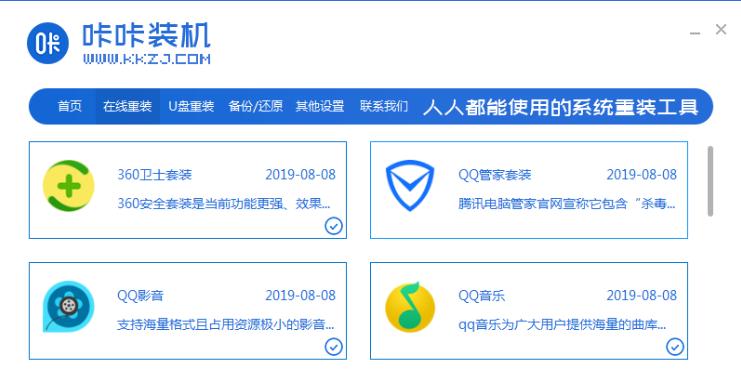
打开第三方PE制作工具,将U盘插入电脑,选择制作PE启动盘的选项,并将下载好的Windows10镜像文件导入到工具中,点击制作按钮即可完成PE启动盘的制作。
4.设置电脑启动顺序
重启戴尔电脑,进入BIOS设置界面。在“Boot”或“启动”选项卡中,将U盘设置为第一启动设备。保存设置并重启电脑。
5.进入PE环境
重启后,戴尔电脑将自动从U盘启动,并进入PE环境。根据屏幕提示选择相应的语言和时区设置。
6.打开PE命令提示符
在PE环境桌面上,点击左下角的“开始”按钮,选择“全部程序”-“附件”-“命令提示符”来打开PE命令提示符。
7.分区和格式化硬盘
在命令提示符中输入“diskpart”命令,打开磁盘分区工具。然后依次输入“listdisk”、“selectdiskX”(X为要安装系统的硬盘编号)和“clean”命令,清空硬盘上的所有数据。
8.创建分区
继续在命令提示符中输入“createpartitionprimary”和“formatfs=ntfsquick”命令来创建并格式化主分区。
9.挂载Windows10镜像文件
使用命令提示符依次输入“d:”、“cdsources”和“setup.exe”命令,将Windows10镜像文件挂载到系统中。
10.开始安装系统
在弹出的Windows10安装界面上,按照提示进行系统安装的相关设置,包括选择安装类型、接受许可协议、选择安装位置等。
11.完成系统安装
系统安装过程需要一段时间,等待安装完成后,根据提示进行一些简单的系统设置,如设置用户名和密码等。
12.安装驱动程序
在系统安装完成后,需要安装相应的戴尔电脑驱动程序以保证硬件设备正常工作。可以从戴尔官方网站上下载并安装适用于该型号电脑的驱动程序。
13.更新系统
打开Windows10系统自带的更新工具,检查并安装最新的系统更新,以保证系统的稳定性和安全性。
14.安装常用软件
根据个人需求,安装一些常用的软件,如浏览器、办公软件、音视频播放器等,以满足日常使用的需要。
15.备份系统
在完成系统安装和软件设置后,及时备份系统,以便在后续遇到问题时能够方便地还原系统。
通过以上步骤,我们可以轻松使用戴尔电脑PE来安装Windows10系统。这种方法不仅简单快捷,而且能够保证系统的完整性和稳定性。希望本文能够对需要安装Windows10系统的戴尔电脑用户有所帮助。

























